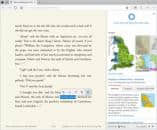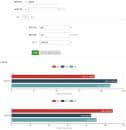显卡上的液晶屏到底有啥用?GTX1080Ti液晶屏功能讲解
显卡上的液晶屏到底有啥用?从显卡诞生开始,一直以来都是传统的设计,不过今年GTX1080Ti卡皇采用全新打造,在显卡身上还加入了液晶屏,让不少人都想尝尝这个新鲜的攻击。最初,显卡厂商开始为显卡加入了RGB灯光,不
显卡上的液晶屏到底有啥用?从显卡诞生开始,一直以来都是传统的设计,不过今年GTX1080Ti卡皇采用全新打造,在显卡身上还加入了液晶屏,让不少人都想尝尝这个新鲜的攻击。最初,显卡厂商开始为显卡加入了RGB灯光,不过现在都被玩家调侃成灯泡工厂了。iGame第一个开创了采用液晶屏设计的GTX1080Ti Vulcan X OC显卡,今天我们就来详细的讲解。

今天要介绍的主角是七彩虹专门为搭载液晶屏的显卡而开发的一款软件:iGame Zone。

点击红框部分

点击下载地址右侧的箭头
这款软件集成了LCD控制、LED控制和超频等功能。一切都是中文菜单,没有一项多余的操作,非常简便。这款软件我们在七彩虹官方网站就能轻易的下载,第一次下载不知道怎么找的玩家可以根据上图给出的提示来操作。
玩转背光灯
iGame Zone软件的安装是非常简单的,下载好了之后选择要安装的文件夹疯狂下一步就可以。安装好后打开软件就会自动识别出显卡,点击软件名称右侧的感叹号会显示出显卡的驱动版本以及关键的显卡信息。

iGame Zone主界面

点击感叹号显示显卡信息
点击右上方的LED字样标签即可进入LED设置界面,左侧是图形化非常棒的色彩环,通过鼠标点击拖动位于光环左侧的红色指针到指定颜色位置来调节显卡RGB灯的显示颜色,iGame Zone一共为显卡提供了四种灯光效果,并且可以在多色灯效下选择好几种颜色进行循环,点击睡眠即可关闭显卡灯光,显卡背部添加的LOGO灯也是可以与正面灯条同步设定的。

LED调节界面

显卡正面灯条

显卡背部LOGO灯
为了显卡的灯效明显,很多厂商都会加入非常多以及非常亮的LED灯,但是很多情况下过分灯光元素的结合恰恰起到了相反的效果,让人觉得这张显卡的灯效非常寨,就像当年跑马灯手机一样。而iGame的这款GTX 1080 Ti Vulcan X OC的灯光用得恰到好处,妖而不艳。
核心调节部分
要说这张显卡最大的亮点就是这块液晶屏了,屏幕上的部分显示内容是可以通过软件调节来更改的,LCD调节界面的左侧是由三个重要信息元素组成的一个圆环,点击显示元素之后,不仅可以在软件上显示,显卡的屏幕也会显示相应内容。

LCD控制界面

核心频率显示

左侧是显存占用 右侧是显存总容量
除了左侧的三种信息之外,右侧可以对显示信息进行个性化调节。显示内容除了被指定之外,是可以进行轮换的调节,自动切换模式下可以设定时间切换显示数据,而手动模式下则可以通过设置组合按键来手动切换显示内容。

显卡参数调节界面
显卡的一些参数可以在这个界面进行最详尽的调节,核心频率、风扇转数、核心电压、显存频率等超频要素全都在里面。

功耗温度可以关联调节

风扇转数可以在图形界面进行五个点调节
像是超频方面的新手,在功耗与温度之间的平衡并不一定能掌握好,iGame Zone则提供了一个功耗与温度关联调节的小功能,不用去慢慢的尝试二者之间的平衡。而风扇转数的阶段性设置方面则非常有意思,一共五个温度阶段在一个二维坐标系里面进行调节,非常具像画。这款软件的学习成本非常低,基本上每到一个界面,第一次看就知道各个选项是调节什么的,所以如果你买了iGame带有液晶屏的显卡,一定不要忘了下载这款软件以发挥最大的性能。
您可能感兴趣的文章
-
欧美显卡供应商:没货,排队要等三个月
显卡没货?怎么可能?多少年没听说过显卡缺货了,受到虚拟货币影响,不仅国内的矿工疯狂,国外也同样如此。不过,对比欧美市场,国内显卡供应至...
-
2018显卡销量强劲:三星/镁光/SK相继发布GDDR6
1月27日2017年全年PC市场持续下滑态势,唯有显卡销量表保持“突飞猛进”,其原因自然与加密货币有关。目前来看,除了显卡商家获得丰厚利润外,显...
-
2018以太币挖矿风险,现在还能投资以太币吗
2018以太币挖矿风险大不大,现在还能投资以太币吗?这个问题,很多人面对巨大的金钱数字时,内心说不动摇是不可能的。可是,以太币到底有没有风...
-
2018年有哪些显卡上市
时间进入到6月中旬,截至目前为止NVIDIA在今年已经推出好几款显卡,AMD7纳米GPU产品据说在下半年出货。2018有哪些新卡上市?下面来看一下。1.GTX...